Kako bez napora popraviti pogrešku 0xc00d36c4 na 3 jednostavna načina
Jeste li jedan od onih koji vide grešku 0xc00d36c4 kada pokušavate reproducirati ili streamati video? Pa, čuli smo da mnogi od vas to nažalost doživljavaju, ali ne brinite više jer mi imamo rješenje za vas. Razumijemo frustraciju koja dolazi s pogreškama reprodukcije i imajući to na umu, u ovom ćemo članku otkriti kako popraviti pogrešku 0xc00d36c4 i osigurati besprijekorno iskustvo reprodukcije videozapisa.
Krećući se kroz uobičajene probleme kao što su kodeci koji nedostaju ili su oštećeni, zastarjeli uređaji za reprodukciju medija i potencijalna oštećenja datoteka, pružit ćemo upute korak po korak kako bismo vam pomogli u otklanjanju problema i učinkovitom rješavanju pogreške. Ostanite s nama dok istražujemo praktična rješenja koja će vam vratiti uživanje u vašim videozapisima bez ikakvih problema.
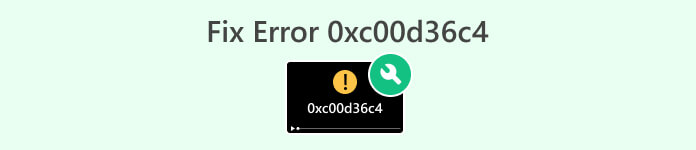
Dio 1. Što je pogreška 0xc00d36c4 u filmovima i glazbi
Pogreška 0xc00d36c4 uobičajena je pogreška koja se javlja prilikom reprodukcije filmova i glazbe na raznim medijskim playerima ili platformama za streaming. Ova je pogreška obično povezana s kompatibilnošću kodeka, oštećenim medijskim datotekama ili problemima sa samim media playerom.
Postoji nekoliko uobičajenih uzroka pogreške 0xc00d36c4:
Problemi s kodekom.
Kodeci igraju ključnu ulogu u reprodukciji video i glazbenih datoteka. Oni su odgovorni za kodiranje i dekodiranje podataka, osiguravajući da media playeri mogu ispravno interpretirati i prezentirati sadržaj. Problemi s kodecima, poput njihovog nedostatka ili oštećenja, mogu rezultirati pogreškom 0xc00d36c4 i za filmove i za glazbene datoteke.
Zastarjeli Media Player.
Relevantnost ažuriranog media playera odnosi se i na filmove i na glazbu. Korištenje zastarjelog ili nepodržanog media playera može dovesti do problema s kompatibilnošću za obje vrste datoteka, izazivajući pogrešku 0xc00d36c4. Redovito ažuriranje vašeg media playera ključno je za osiguranje besprijekorne reprodukcije za različite formate, uključujući i video i audio sadržaj.
Oštećena medijska datoteka.
Rizik od oštećenja medijskih datoteka tijekom preuzimanja ili prijenosa uobičajen je i za filmove i za glazbu. Oštećene datoteke, bilo da sadrže video ili audio podatke, mogu rezultirati pogreškom 0xc00d36c4 prilikom reprodukcije. Provjera integriteta datoteka ključna je za obje vrste medija za prepoznavanje i zamjenu oštećenog sadržaja.
DRM ograničenja.
Upravljanje digitalnim pravima ili DRM može utjecati i na filmove i na glazbene datoteke. DRM ograničenja mogu ograničiti reprodukciju zaštićenog sadržaja na određenim uređajima ili medijskim playerima, što dovodi do pogreške 0xc00d36c4. Prepoznavanje prisutnosti DRM-a i osiguravanje kompatibilnosti s vašim media playerom bitno je i za filmove i za glazbu kako biste izbjegli probleme s reprodukcijom.
Razumijevanje ovih zajedničkih aspekata pogreške 0xc00d36c4 u filmovima i glazbi pomaže korisnicima da prepoznaju zajedničke značajke u rješavanju problema i procesima rješavanja, bez obzira na vrstu medijske datoteke na koju nailaze.
Dio 2. Kako popraviti pogrešku 0xc00d36c4 pomoću 3 različite metode
Evo tri različite metode koje možete učiniti kako biste bez napora popravili pogrešku 0xc00d36c4:
Metoda 1: Korištenje drugog Media Playera
Kada naiđete na pogrešku 0xc00d36c4, to može biti zbog problema s kompatibilnošću s trenutnim media playerom. Korištenje alternativnog medija playera može riješiti ovaj problem, budući da različiti playeri podržavaju različite kodeke i formate datoteka. Prebacivanje na drugi player osigurava novi pokušaj dekodiranja i reprodukcije videozapisa, potencijalno zaobilazeći probleme koji su doveli do pogreške.

Stoga razmislite o istraživanju alternativnih medijskih playera, kao što je VLC Media Player i njegovi parnjaci, poznati po širokoj kompatibilnosti s raznim video formatima. Ovaj alat, razvijen od strane projekta VideoLAN, multimedijski je player otvorenog koda poznat po svojoj svestranosti i kompatibilnosti s više platformi. Sa svojim korisničko sučeljem, opcijama prilagodbe i stalnim ažuriranjima, nudi pouzdano rješenje za besprijekornu reprodukciju multimedijskog sadržaja bez potrebe za dodatnim kodecima ili dodacima.
Prebacivanje na drugi media player može biti strateški potez za prevladavanje mogućih problema s kompatibilnošću i povećanje vaših šansi za rješavanje pogreške 0xc00d36c4.
Metoda 2: Korištenje alata za popravak videa
Ako pogreška proizlazi iz oštećene videodatoteke, korištenje alata za popravak videozapisa postaje ključno. Alati za popravak videozapisa dizajnirani su za analizu i rješavanje problema unutar video datoteka, kao što su oštećenje ili nepotpuni podaci. Jedan od najboljih alata koje koristite je FVC video popravak. Ovaj alat, koristeći napredne AI algoritme, automatski rješava probleme, osiguravajući rezultate visoke kvalitete. Kompatibilan s formatima MP4, MOV i 3GP, besprijekorno rekonstruira videozapise, održavajući razlučivost, broj sličica u sekundi i brzinu prijenosa slične izvornom uzorku. Štoviše, ovaj je alat 100% siguran i ne sadrži oglase i zlonamjerni softver, pružajući siguran popravak videozapisa bez pohranjivanja vaših datoteka nakon završetka.
Evo kako koristiti ovaj alat:
Korak 1. Prvo, da biste dobili softver, kliknite na Besplatno preuzimanje. Nakon što ga preuzmete, samo naprijed i instalirajte ga na svoje računalo.
Besplatno preuzimanjeZa Windows 7 ili novijiSigurno preuzimanje
Besplatno preuzimanjeZa MacOS 10.7 ili novijiSigurno preuzimanje
Korak 2. Pokrenite FVC Video Repair. Na lijevoj strani zaslona vidjet ćete Crveni plus gumb, a na desnoj strani je Plavi plus dugme. Sada kliknite crveni gumb s plusom da biste dodali video s pogreškom 0xc00d36c4 i dodajte ogledni video klikom na plavi gumb s plusom.
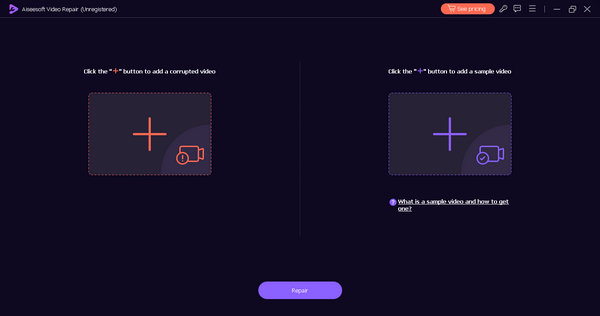
3. korak Nakon toga kliknite Popravak dugme. Softver će obraditi popravak vaše video datoteke.
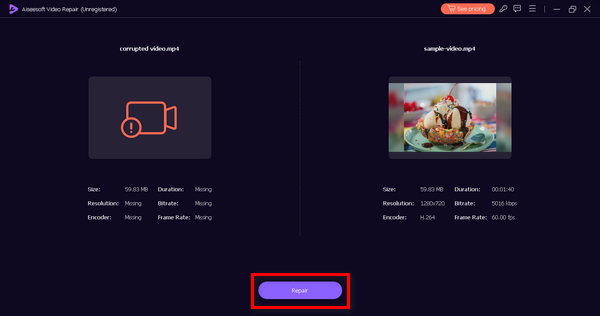
4. korak Na kraju kliknite Pregled gumb za provjeru je li pogreška 0xc00d36c4 uspješno riješena. Ako ste zadovoljni rezultatom, možete kasnije spremiti datoteku.
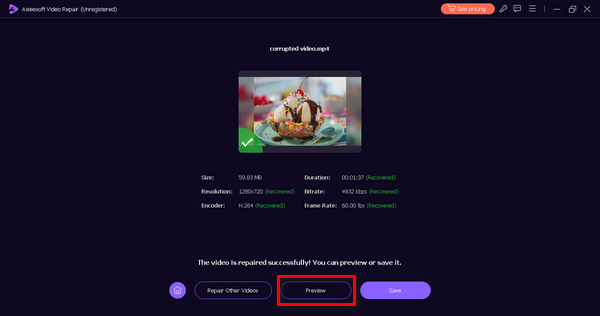
Pokretanje alata za popravak videozapisa kao što je FVC Video Repair na zahvaćenoj datoteci može pomoći u rekonstrukciji i vraćanju videozapisa, rješavanju temeljnih problema koji pokreću pogrešku 0xc00d36c4.
Metoda 3: Ažuriranje upravljačkog programa adaptera zaslona
Zastarjeli ili nekompatibilni upravljački programi adaptera za prikaz mogu dovesti do problema s reprodukcijom, uključujući pogrešku 0xc00d36c4. Ažuriranje upravljačkog programa adaptera zaslona osigurava da vaš sustav može učinkovito renderirati i prikazati video sadržaj. Evo kako možete ažurirati upravljački program adaptera zaslona:
Korak 1. Idite na Start, upišite Upravitelj uređajai pritisnite Otvoren.
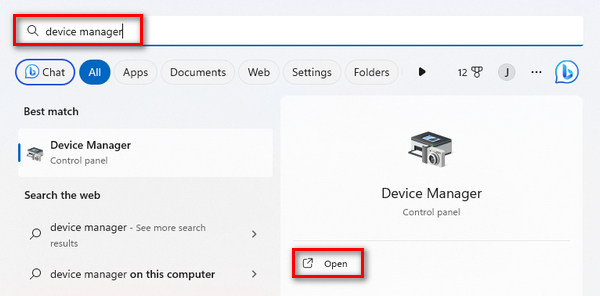
Korak 2. Sada kliknite na Adapter zaslona, kliknite desnom tipkom miša i pritisnite Skenirajte promjene hardvera.
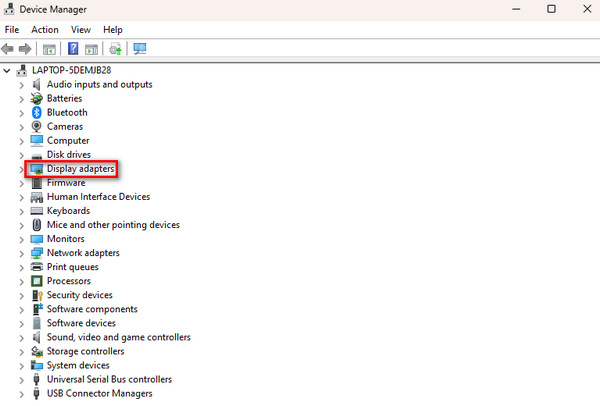
Ako nema promjena u hardveru adaptera za prikaz, možete preskočiti sljedeće korake.
3. korak U međuvremenu, da biste ažurirali adapter zaslona, kliknite ga desnom tipkom miša i kliknite Ažuriraj upravljački program.
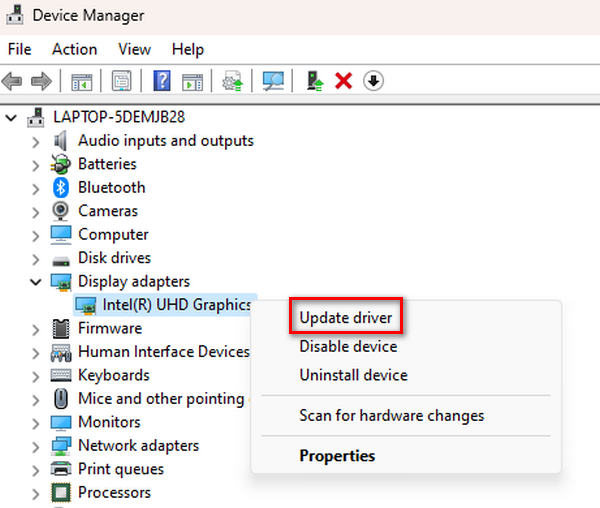
4. korak Sada kliknite na Automatsko traženje vozača.
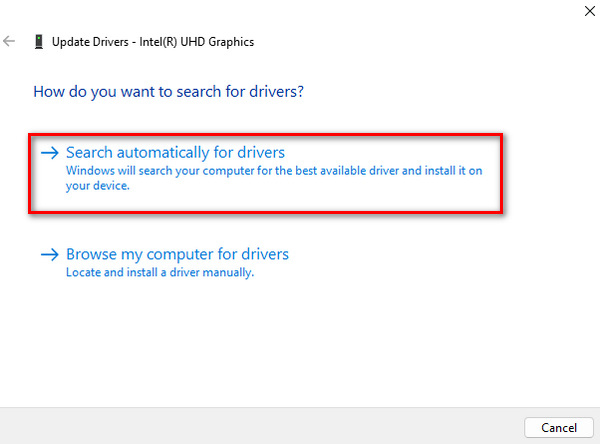
Noviji upravljački programi često dolaze s poboljšanjima u mogućnostima reprodukcije videozapisa i poboljšanom kompatibilnošću, stoga njihovo ažuriranje pomaže u rješavanju potencijalnih sukoba i rješavanju greške poput 224002, 102630, 0xc00d36c4.
Dio 3. Često postavljana pitanja o pogrešci 0xc00d36c4
Zašto moj MP4 ne može reproducirati 0xc00d36c4?
Pogreška 0xc00d36c4 kod MP4 reprodukcije može biti uzrokovana različitim problemima, kao što su problemi s kodekom, oštećenje datoteke ili problemi s kompatibilnošću s vašim media playerom. Da biste to riješili, razmislite o korištenju alternativnog medija playera kao što je VLC ili popravljanju MP4 datoteke pomoću alata za popravak videa.
Kako mogu popraviti šifru pogreške 0xc00d36c4 na USB-u?
Ako naiđete na pogrešku 0xc00d36c4 na USB disku, pokušajte prenijeti datoteku na svoje računalo i reproducirati je s njega. Provjerite jesu li vaš media player i kodeci ažurni. Ako se problem nastavi pojavljivati, razmislite o korištenju pouzdanog alata za popravak videa kao što je FVC Video Repair kako biste riješili oštećenje datoteke koje bi moglo uzrokovati pogrešku.
Koji je kôd pogreške 0xc00d36b4 na Xboxu?
Kôd pogreške 0xc00d36b4 na Xboxu ukazuje na problem s reprodukcijom videozapisa. Da biste to riješili, provjerite jesu li vaše medijske datoteke u kompatibilnom formatu za Xbox i je li softver vaše konzole ažuriran. Ako se problem nastavi pojavljivati, razmislite o korištenju alternativnog medija playera na vašem Xboxu ili popravljanju videodatoteke odgovarajućim alatom.
Zaključak
Zaključno, popravljanje 0xc00d36c4 error nudi različita učinkovita rješenja. Od isprobavanja alternativnih medijskih playera kao što je VLC do korištenja alata za popravak videa kao što je FVC Video Repair, korisnici imaju više opcija za besprijekornu reprodukciju videa. Uz ove različite metode i uvide, prevladavanje pogreške osigurava glatko i ugodno video iskustvo.



 Video Converter Ultimate
Video Converter Ultimate Snimač zaslona
Snimač zaslona



